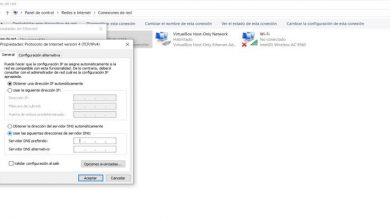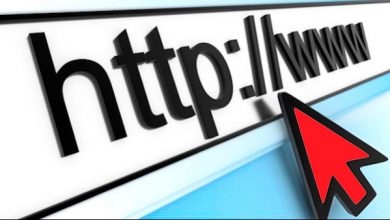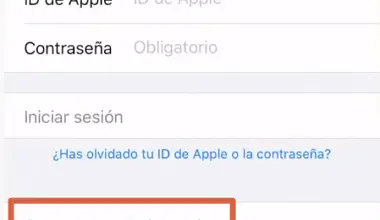Liste des meilleurs serveurs eMule et comment les mettre à jour
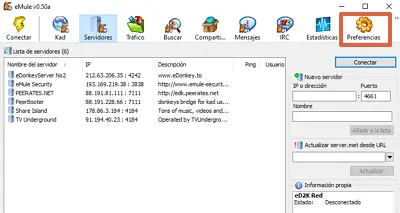
Les serveurs eMule fonctionnent pour échanger des fichiers et des téléchargements P2P, c’est-à-dire d’ordinateur à ordinateur. Cependant, ces serveurs doivent être mis à jour ou renouvelés de temps à autre . En effet, avec le temps, il peut devenir obsolète ou la plupart peuvent commencer à contenir des virus malveillants ou des logiciels malveillants qui affecteront le fonctionnement de votre ordinateur à long terme. Par conséquent, il est important de leur faire des examens de mise à jour périodiques.
Compte tenu de cela, dans cet article, vous trouverez les meilleurs serveurs pour eMule et également comment les mettre à jour dans le programme. Après les avoir ajoutés, il vous suffit de commencer à l’utiliser pour obtenir les fichiers de votre choix. De cette façon, des formats de toute nature peuvent être téléchargés et partagés. Cela garantit également qu’il n’y a aucun type de logiciel malveillant qui endommage ou compromet les informations sur votre ordinateur.
Listes mises à jour
Comme mentionné ci-dessus, la mise à jour des serveurs eMule est d’une grande importance pour éviter tout fichier malveillant dans les téléchargements ou les documents partagés via le programme. Par conséquent, dans cette section, vous verrez 10 serveurs actuels et fonctionnels pour eMule :
- !! Partage-Devils No.1 !! : IP – 91.208.184.143. Port : 4232.
- !! Partage-Devils No.2 !! : IP – 94.23.97.30. Port : 4245.
- Serveur eDonkey n°1 : IP – 176.103.50.225. Port : 8369.
- Serveur eDonkey n°2 : IP – 176.103.56.135. Port : 2442.
- Serveur eDonkey n°3 : IP – 91.226.212.11. Port : 2442.
- La Cosa Nostra : IP – 94.23.97.30. Port : 4242.
- La Cosa Nostra 2 : IP 94.23.97.30- port 4245.
- Sécurité eMule : IP – 80.208.228.241. Port : 8369.
- Télévision souterraine : IP – 176.103.48.36. Port : 4184.
- Serveur GrupoTS.net : IP – 46.105.126.71. Port : 4661.
Comment ajouter les serveurs
eMule a la possibilité d’ajouter et de mettre à jour des serveurs manuellement ou automatiquement avec le serveur rencontré de l’IRC d’Espagne . Avec l’une des méthodes que vous choisissez, vous pouvez insérer les serveurs rapidement et facilement. Une fois que vous les avez installés, testez les serveurs avec n’importe quel téléchargement.
Manuellement
C’est un processus simple mais qui nécessite plusieurs étapes pour que la configuration soit adéquate. De cette façon, vous n’aurez pas de problèmes de connexion ou d’erreurs de réseau et vous pourrez partager ou télécharger les fichiers que vous souhaitez avec n’importe quel autre ordinateur disposant également d’eMule. Pour ajouter les serveurs eMule manuellement, suivez ces étapes :
- Cliquez sur le bouton » Préférences «.
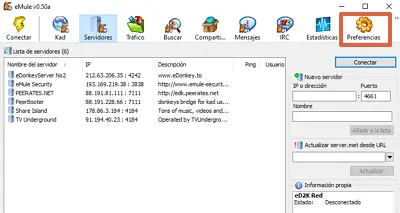
- Cliquez sur » Serveur » et cochez la case » Connexion sécurisée » .
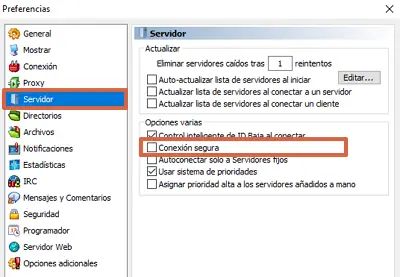
- Modifiez le nombre de tentatives , si vous le souhaitez. Appuyez sur » Accepter «.
- Maintenant, dans » Serveurs «, sélectionnez tous les serveurs dont vous disposez et faites un clic droit. Choisissez l’option » Supprimer tous les serveurs «.
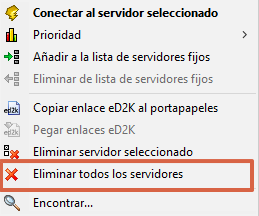
- Ensuite, dans la section » Serveurs «, entrez l’IP ou l’adresse, le port et le nom. Cliquez sur » Ajouter à la liste «. Dans la section » Activer server.met à partir de l’URL » vous pouvez également ajouterhttp://www.gruk.org/server.met.gz .
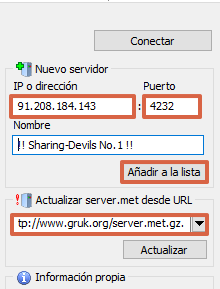
Automatiquement
Lorsque vous avez ajouté tous les serveurs eMule et que vous souhaitez qu’ils se mettent à jour automatiquement, il vous suffit d’appuyer sur quelques cases pour qu’il soit correctement configuré. Si vous souhaitez exécuter cette méthode, consultez les étapes qui seront effectuées ci-dessous :
- Allez dans » Préférences «.
- Choisissez » Serveur «.
- Cochez les options « Attribuer une priorité élevée aux serveurs ajoutés manuellement », « Utiliser le système de priorité », « Contrôle intelligent d’identification faible lors de la connexion » et « Mise à jour automatique de la liste des serveurs au démarrage ».
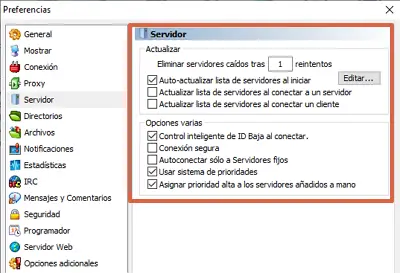
- Maintenant, cliquez sur » Modifier … «.
- Entrer http://sites.google.com/site/ircemulespanish/descargas-2/server.met .
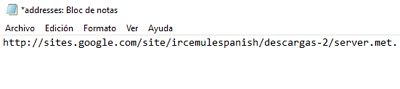
- Fermez le bloc-notes en appuyant sur la lettre X «X » dans la barre supérieure gauche.
- Choisissez « Appliquer » et « OK ».
- Une autre option est d’aller dans » Serveurs » et dans » Mettre à jour Server.met à partir de l’URL » insérer l’adresse suivante : http://sites.google.com/site/ircemulespanish/descargas-2/server.methttp://emuling. gitlab .io / server.met
- Lors de sa saisie, appuyez sur » Mettre à jour «.
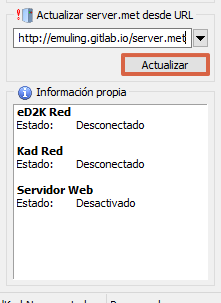
- Lorsque vous l’avez inséré, faites un clic droit sur le serveur et choisissez » Priorité » > » Elevée «.
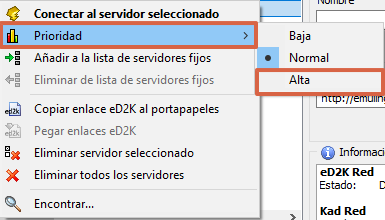
- Allez dans » Préférences » et appuyez sur » Connexion «.
- Cochez la case » Se reconnecter en cas de perte de connexion . «
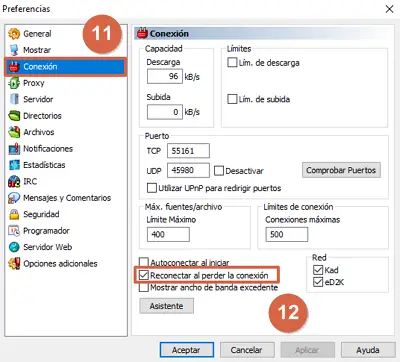
Les paramètres de sécurité
Pour avoir une expérience adéquate du téléchargement de fichiers via les serveurs eMule , il est important de considérer que vous devez l’observer deux fois par mois. Ceci afin d’empêcher d’autres pages de partager des fichiers malveillants déguisés en documents habituels ou communs qui pourraient menacer la sécurité de votre ordinateur. Compte tenu de cela, vous devez utiliser des méthodes de sécurité et des filtres, il vous suffit donc de suivre ces étapes :
- Allez dans » Préférences «.
- Trouver « Sécurité »
- Cochez la case » Filtrer les serveurs «.
- Entrer http://emling.net23.net/ipfilter.zip ouhttp://sites.google.com/site/ircemulespanish/descargas-2/ipfilter.zip . Avec cela, vous pourrez filtrer les serveurs malveillants. Appuyez sur « Charger «,
- Puis » Appliquer » et » OK «.
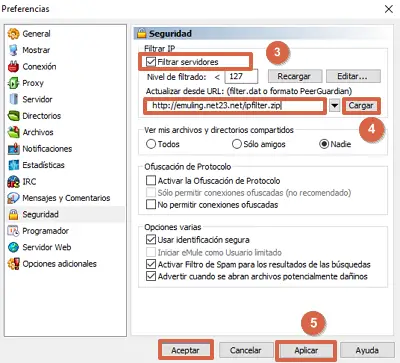
Comment mettre à jour les serveurs
Les serveurs de mise à jour optimisent la sécurité et la fiabilité du temps du réseau pour partager et télécharger des fichiers entre les utilisateurs d’eMule. De plus, il minimise les risques de contaminer votre ordinateur avec des logiciels malveillants ou des ransomwares. Dans cette optique, les outils eMule permettent de mettre à jour automatiquement la liste des serveurs.
Pour ce faire, il vous suffit de suivre les étapes qui ont été expliquées ci-dessus. C’est-à-dire qu’avec la procédure de » Comment ajouter des serveurs automatiquement «, vous pouvez également les mettre à jour instantanément puisque vous activez une option appelée » Mettre à jour automatiquement la liste des serveurs au démarrage». Avec cela, eMule obtiendra les dernières mises à jour des serveurs que vous avez ajoutés.
Malgré le fait qu’eMule soit un programme avec de nombreuses années, il reste l’une des options à considérer pour de nombreux utilisateurs. Comme son interface s’adapte à n’importe quel système d’exploitation et peut être téléchargée facilement et rapidement. Vos recherches dans Global Servers ainsi que la mise à jour des serveurs , vous permettront d’obtenir n’importe quel fichier via d’autres ordinateurs qui configurent également eMule.